크리스마스 선물로 가져온 닌테도 스위치 개봉기
IT,PC,모바일,스마트폰 정보와 팁 그리고 제품리뷰와 생활정보
크리스마스 선물로 가져온 닌테도 스위치 개봉기
이번 크리스마스에는 아이들이 커서 그런지 조금 고가의 선물을 적어 놨습니다. 바로 닌텐도 스위치 인데요. 크리스마스 시즌이라서 그런지 하이마트등에서 마리오 패키지도 엄청 많이 풀리고 할인을 하는걸 봤는데 이렇게 갑작스럽게 아이들이 닌텐도 스위치를 찾을줄은 몰라서 패키지로 구입을 하지는 못했고 본체 + 슈퍼마리오 디럭스를 일렉트로마트에서 카드사 할인 3만원을 받아서 36만원에 구입을 했습니다. 일렉트로마트에서는 배터리 개선 이전의 제품을 패키지로 33만원인가에도 판매를 하더라구요. 저는 개선된 제품을 구입 했지만요. 그럼 크리스마스 선물로 가져온 닌텐도 스위치 개봉기를 써보도록 하겠습니다 .


닌텐도 스위치 박스를 개봉하니 바로 위에 닌텐도 스위치와 조이콘 두개가 눈에 바로 들어 왔습니다. 아이들이 선개봉을 했다가 아~ 블로그에 개봉기 써볼까 해서 다시 넣었다가 사진을 찍었더니 조금 흐트러져 있네요 ^^;;; 아시는 분들중에서 닌텐도 스위치를 가지고 있는 사람이 없어서 마트에서 지나가면서 보다가 처음으로 실물을 봤는데요. 생각보다 조이콘은 작네요 ^^ 닌텐도 스위치 본체 화면은 꾀 크게 느껴졌습니다.

박스에 있는 구성품을 모두 빼면 아래처럼 닌텐도 스위치 본체, 조이콘 2개, 그립, 스트랩, 독, HDMI 케이블, 전원이 들어 있습니다. 그리고 함께 구입한 슈퍼마리오 디럭스도 같이 보이네요. ^^

조이콘은 두가지 색상으로 들어 있습니다. 네온블루, 네온레드 이렇게 두가지 색상인데요. 개인적으로 색은 굉장히 이쁘다는 느낌이 많이 들었습니다. 스위치 본체는 조이콘을 넣지 않으니 왠지 네비게이션 같은 투박함이 느껴 지네요 ^^;


본체 하단에는 전원 연결이나 독 연결 할때 사용하는 부분이 있는데요. USB C 타입으로 되어 있습니다. 만약에 박스 안에 들어 있던 어댑터를 분실했을때에는 USB C 타입 케이블을 이용해도 된다고 하는거 같아요 ^^

독 사이를 보면 아래처럼 연결이 될수 있도록 되어 있습니다. 처음에 광고를 봤을때는 닌텐도 스위치와 독 간에 무선으로 연결이 되는줄 알았어요 ^^;;; 독에 연결을 하면 아래 오른쪽 이미치럼 됩니다. 이 상태에서 TV 나 다른 모니터를 이용해서 게임을 즐길수 있죠. 물론 충전할때 이렇게 꽂아 놓아도 되구요. 게임을 할때는 상단에 있는 전원 버튼을 눌러서 하면 됩니다. 사이드에는 추가 USB 포트도 있네요.


독 뒷부분에는 아래처럼 USB C 타입의 전원 포트와 , 추가 USB 포트, 그리고 HDMI 케이블이 안쪽에 있습니다. 나중에 연결을 한후에 뚜껑을 덮으면 깔끔하게 정리가 되더라구요. 이런점은 닌텐도 스위치 독의 장점이라고 생각 됩니다.아무래도 선이 이래저래 나와 있으면 보기 않 좋으니까 말이죠 ^^

아래 모습은 혼자가 아닌 다른 사라들과 게임을 할때 조이콘을 각각 사용할때 혹은 움직임이 많은 게임을 할때 사용할수 있는 스트랩을 조이콘에 연결한 모습입니다. 스트랩을 연결하면 뒤쪽 버튼이 커져서 게임하는데 조금더 편하더라구요.

그리고 닌텐도 스위치 본체에 연결했을때의 모습입니다. 이렇게 연결을 하고 나니 아~ 이제좀 닌텐도 스위치 같다는 생각이 드네요 ^^ 아무래도 조이콘을 빼놓으면 왼지 모니터나 네비게이션 같은 느낌이 커서 말이죠 ^^ 혼자 할때는 이런 형태로 놓고 게임을 하면 됩니다. 하지만 아이들이 둘이라서 이런 형태로 게임을 하면 서로 하겠다고 할거 같네요.



많은분들이 조이콘 쏠림 현상때문에 문제라고 하던데 일단은 새 제품이라 그런 걱정은 없을거 같지만 아무래도 고질병인듯 싶어서 앞으로 쏠림 현상이 오지 않도록 인터넷에 찾아봐서 미리 예방을 하던거 해야 겠어요. 특히 저학년 아이들이 다루다 보니 심해지지 않을까 싶기도 하네요 ^^ 조만간 쏠림현상에 대해서는 자세히 알아 봐야겠습니다.

닌텐도 스위치 조이콘 연결한 뒷모습입니다. 어른손 보다 큰 사이즈라 한손으로 뭔가 하기에는 어려울거 같네요 ^^ 그리고 뒤쪽에는 나중에 여러명이 게임을 할때 본체를 세워놓을수 있는 지지대가 있습니다. 왼쪽에 있는 부분을 살짝 당기면 액자처럼 바닥에 세워 놓을수가 있어요 ^^
따로 액정 보홈 필름을 구입하지 않아서 나중에 괜찮은 액정보호필름을 부착해줘야 겠습니다. 아이들이 이리저리 본다고 지문을 많이 남겨 놓았네요 ㅋ

요건 혼자 게임할때 사용할 그립에 조이콘을 끼워 놓은 모습입니다. 독에 연결하고 혼자 할때 이렇게 사용하면 되겠죠?


이제 본격적으로 닌텐도 스위치로 게임을 하기위해서 기본 설정을 시작 합니다. 기본 설정은 그리 오래 걸리지 않고 언어, 무선인터넷, 캐릭터, 닌텐도 계정설정, 조이콘 설정 등을 합니다. 5분 이내로 금방 끝나는거 같아요.

아이들이 사용할 예정이라면 꼭 "Parental Controls 설정" 을 하자
저희집도 아이들이 주 사용자가 될 예정이지만 만약에 닌텐도 스위치를 아이들이 사용을 할 예정이라면 꼭 Parental Controls 설정을 해놓으시면 좋을거 같습니다. 스마트폰 앱을 이용해서 사용연령 설정이나 이용시간등을 설정을 할수가 있습니다. 저희도 초기 설정할때 바로 Parental Controls 앱을 설치하고 설정을 해놓았습니다.
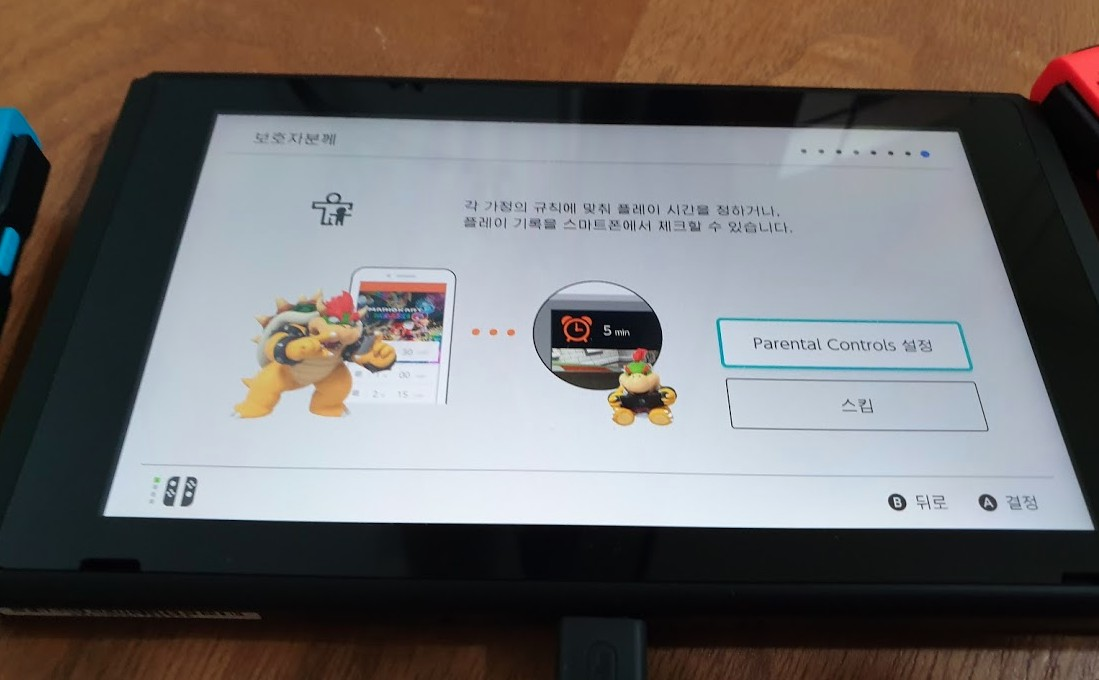
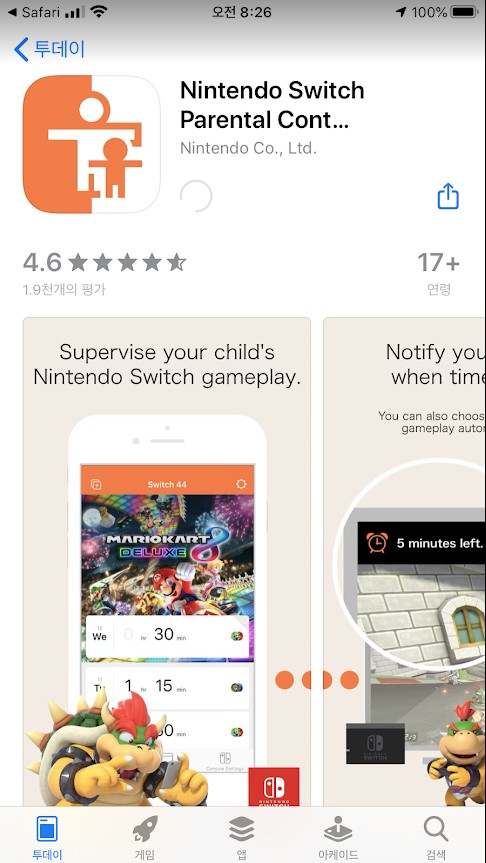
제대로 이용을 하기 위해서는 닌텐도 계정을 생성하셔야 하고 부모님 계정을 만드신후에 앱에 로그인을 하고 닌텐도 스위치와 연결을 해주시면 됩니다. 그리 어렵지 않게 설정할수 있으니 초기 구성시에 해놓는게 좋을거 같아요. 저희는 설정을 하고 바로 시간 리미트 부터 설정을 했습니다. 1시간으로 했는데 설정할때 곡 suspend software 를 체크하세요. 체크를 않하면 그냥 알람만 보내주고 연장이 가능 하더라구요. suspend 설정을 하면 바로 종료 됩니다. ㅋ

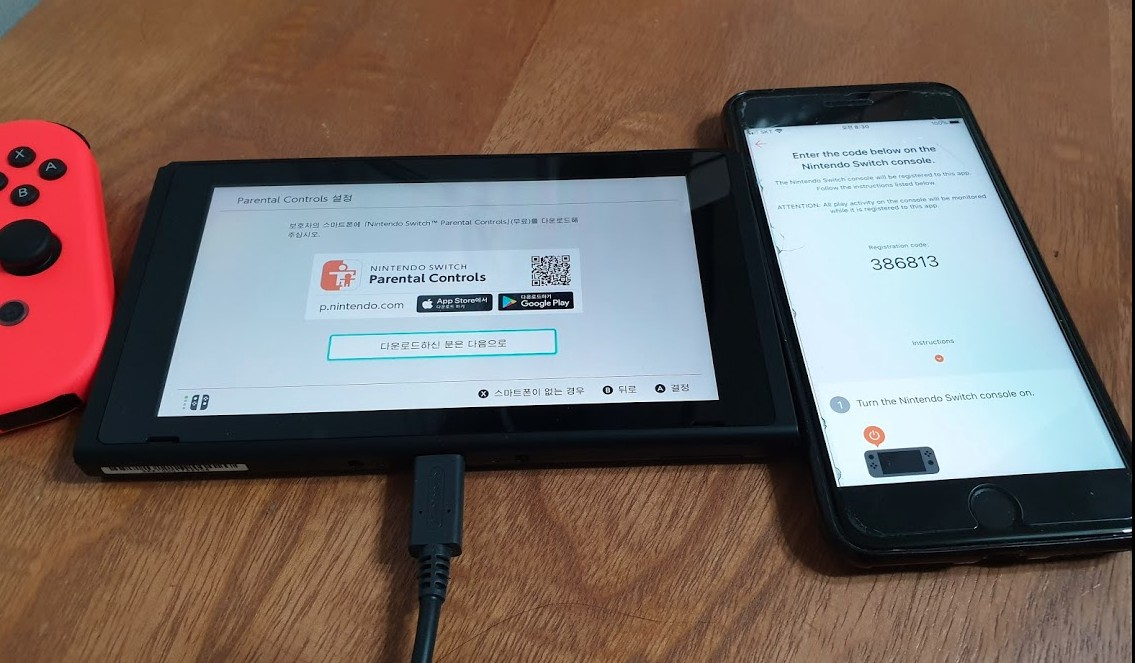
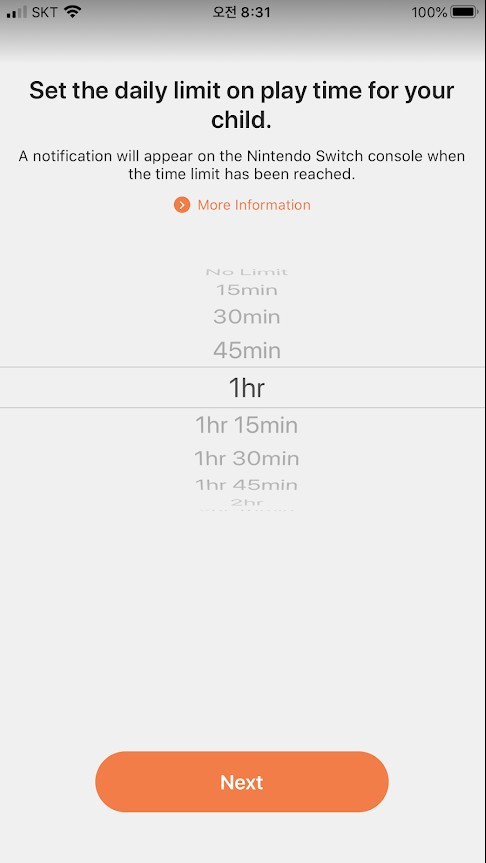
이제 게임칩을 넣어 주고 게임을 하면 되겠죠? 닌텐도 스위치의 경우에는 게임을 온라인으로 구매 할수도 있습니다. 온라인으로 구매를 하면 조금더 저렴하게 구매가 가능하지만, 재판매가 불가능하고 구독 형태로 가입을 해야 한다고 하네요. 별도로 게임칩을 구매하는 경우에는 재판매가 가능하고 서로 빌려 주는게 가능 하겠죠? 장/단점은 있는거 같네요. 일단 처음 시작은 이렇게 하는걸로 하고 ^^

아이들이 설정하는동안 지겨운 시간을 겨우겨우 기다려줬으니 일단 게임을 하라고 넘겨 주는게 좋겠죠.. ^^ 일단 해보라고 줬습니다.
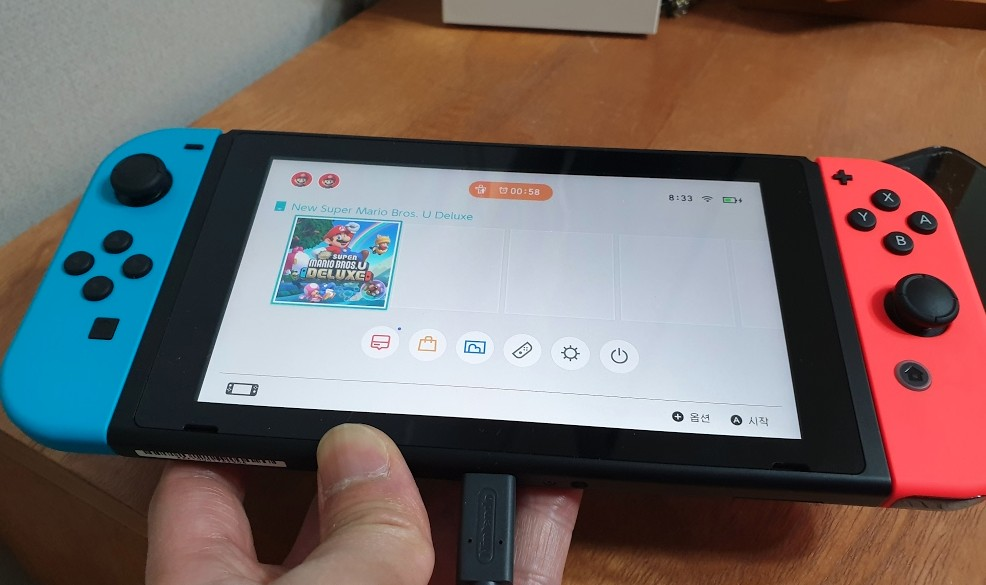

아주 좋아하면서 시작하지만 금방 죽네요 ^^ 게임을 너무 많이 시키는건 좋지 않지만 즐거워하니 기분은 좋네요. 앱에서 보니 실제로 게임을 한시간이 표시가 되더라구요. 만약에 엄마나 아빠가 없을때 아이들이 집에서 게임을 하더라도 얼마나 했는지 확인이 가능한거 같습니다. ^^

일단 각자 한번씩 해보고 이제 독을 이용해서 TV 로 둘이 해보기로 하고 독을 연결해 보았습니다. TV 아래에 닌텐도 위, 닌텐도 스위치, 지니가 붙어 있네요 이제 닌텐도 위는 않하고 스위치만 할거 같네요. ㅎㅎ


역시 작은 화면보다 큰 화면으로 보면서 하는게 아이들은 즐거운거 같네요. 특히 혼자 하는것보다는 둘이서 깔깔 대면서 하는게 더 즐거운거 같구요 ^^ 아이들 특징은 캐릭터가 움직이면 본인 몸도같이 움직인다는거... 이거 굉장히 웃겨요.. 따로 동영상을 남기지 못했지만요.. 마리오가 점프 띄면 아이들도 같이 뛰더라구요.. 완전 웃겨요.. ㅋ


그사이 설정한 시간이 모두 소모가 되었나 봅니다. "약속한 시간이 다 되었으므로 오늘은 더 이상 플레이를할 수 없습니다. "라고 나옵니다. 아이들에게는 정말 좋은 기능인거 같아요 ^^ ㅋ
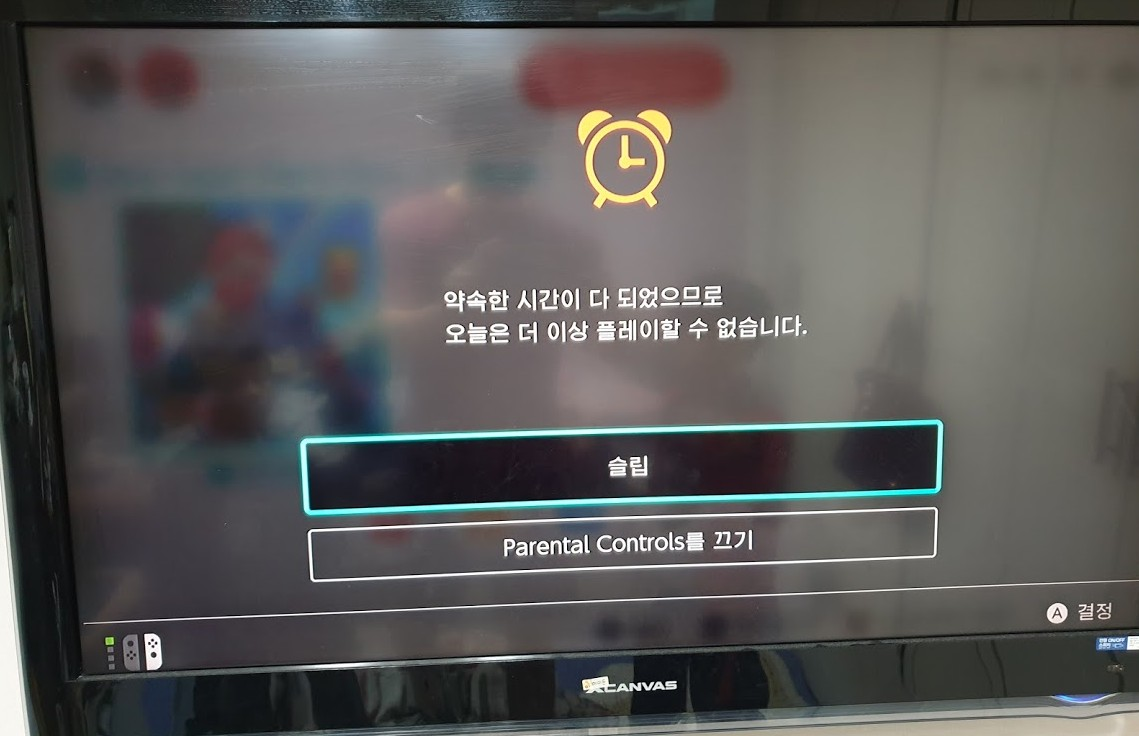
이상으로 이번 크리스마스에 산타할아버지가 가져다 놓으신 닌텐도 스위치 개봉기를 포스팅 해보았습니다. 이제 닌텐도 스위치도 생겼으니 닌텐도 스위치와 관련된 정보도 틈틈히 포스팅 해보도록 하겠습니다. 이상 읽어 주셔서 감사합니다. ^^
